
时间:2020-06-27 16:22:15 来源:www.win10xitong.com 作者:win10
任何电脑系统都会有瑕疵,win10系统也不例外。今天有用户遇到了win10主题在哪个文件夹的问题,这个问题非常棘手,要是没有丰富的经验遇到win10主题在哪个文件夹就不知道该怎么办了,那我们该如何做呢?我们不妨来一起试试下面这个方法:1、微软将这些图片保存在C:\Windows\Web\Wallpaper这个路径中,其下有是三个不同主题的图片的默认保存位置。2、鲜花和线条和颜色的主题图片也保存在同名文件夹下!命名原则就是imgXXX,我们只要按照这个原则更改我们希望设定的相关图片的名称,将图片粘贴到相关文件夹就可以了!当然这只是很简单的一种桌面壁纸设定方式,这种方法可以使我们喜欢的图片显示在系统个性化界面就轻而易举的处理好了。这样简单的说一下你明白没有了呢?如果没有明白,那下文就是非常详细的win10主题在哪个文件夹的详尽解决手段。
具体方法如下:
第一、Win10系统壁纸默认存放路径位置
1、微软将这些图片保存在C:\Windows\Web\Wallpaper这个路径中,其下有是三个不同主题的图片的默认保存位置。
2、鲜花和线条和颜色的主题图片也保存在同名文件夹下!命名原则就是imgXXX,我们只要按照这个原则更改我们希望设定的相关图片的名称,将图片粘贴到相关文件夹就可以了!当然这只是很简单的一种桌面壁纸设定方式,这种方法可以使我们喜欢的图片显示在系统个性化界面。
第二、个人安装微软壁纸保存的位置
个性化,桌面壁纸界面表明得很详细,一般默认保存在C:\Users(用户)\xxx(当前用户名)\AppData\Local\Microsoft\Windows\Themes\主题名称\DesktopBackground文件夹中。
详细教程:
第一步:我们首先需要知道win10系统壁纸默认保存在“C:\Windows\Web\Wallpaper”路径下,主要放在Windows,Windows 10,鲜花三个文件夹,如下图所示。
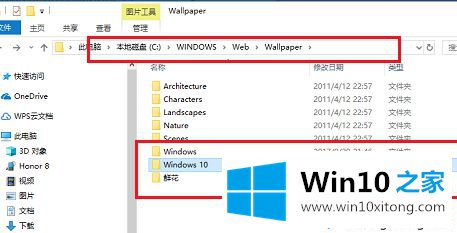
第二步:我们打开Windows 10文件夹,可以看到桌面壁纸图片,如下图所示。
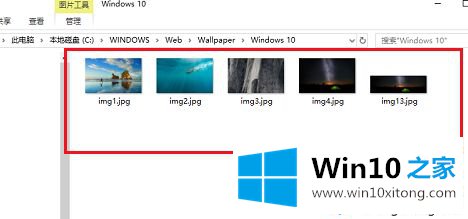
第三步:打开Windows文件夹,可以看到一张默认壁纸图片。
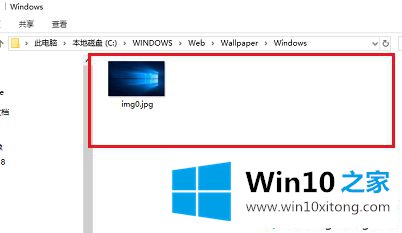
第四步:打开鲜花文件夹,可以看到另外一部分壁纸,如下图所示:
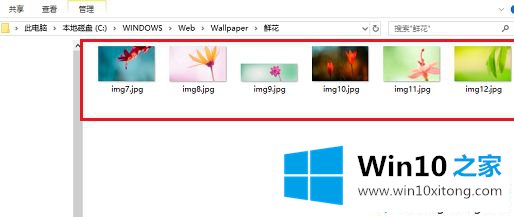
第五步:如果我们想查看个人安装的壁纸,在“C:\Users(用户)\xx(当前用户名)\AppData\Local\Microsoft\Windows\Themes”路径下。
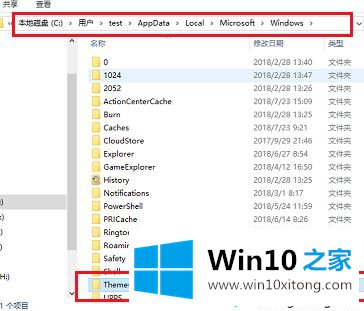
第六步:打开Themes文件夹,就可以看到主题壁纸了。
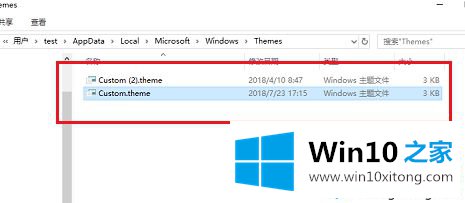
以上就是寻找win10主题文件夹的全部内容,主题文件夹就找到了,希望此教程可以解决掉您的困惑。
有关win10主题在哪个文件夹的详尽解决手段的内容在以上文章中就非常清楚的讲解了,你学会了吗?如果还没有解决这个问题,欢迎留言给本站。